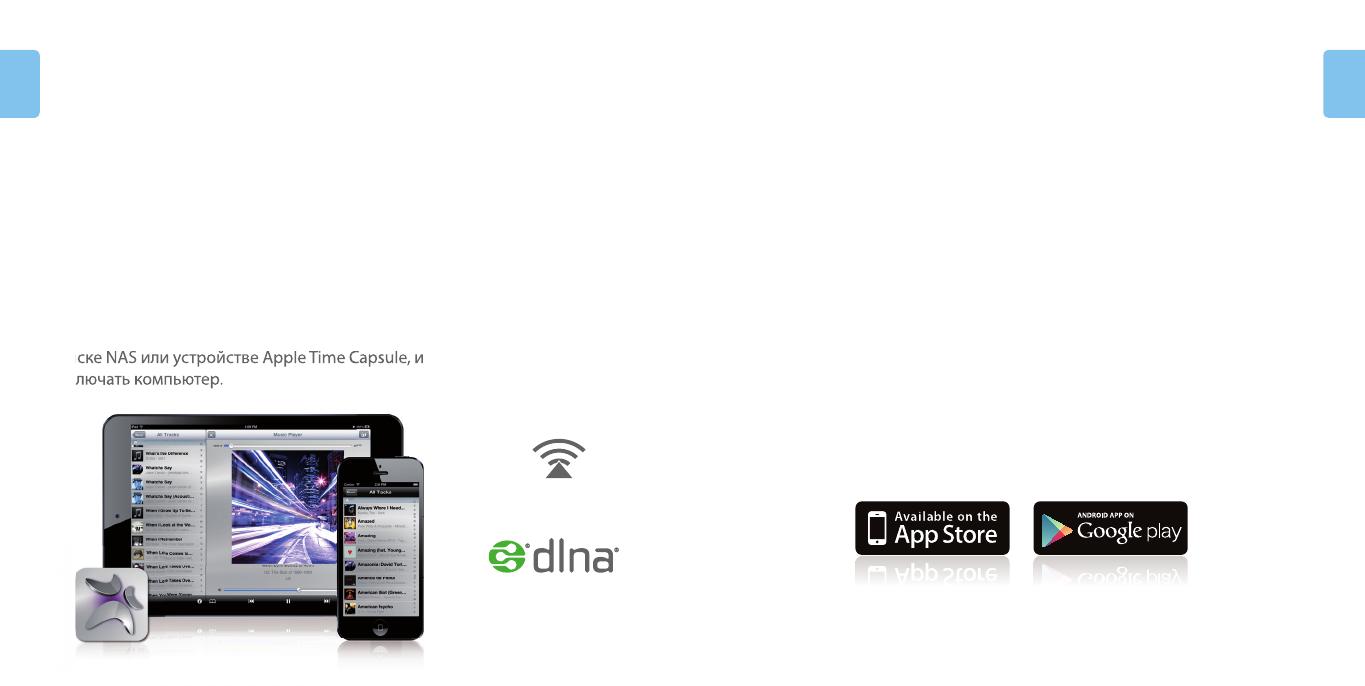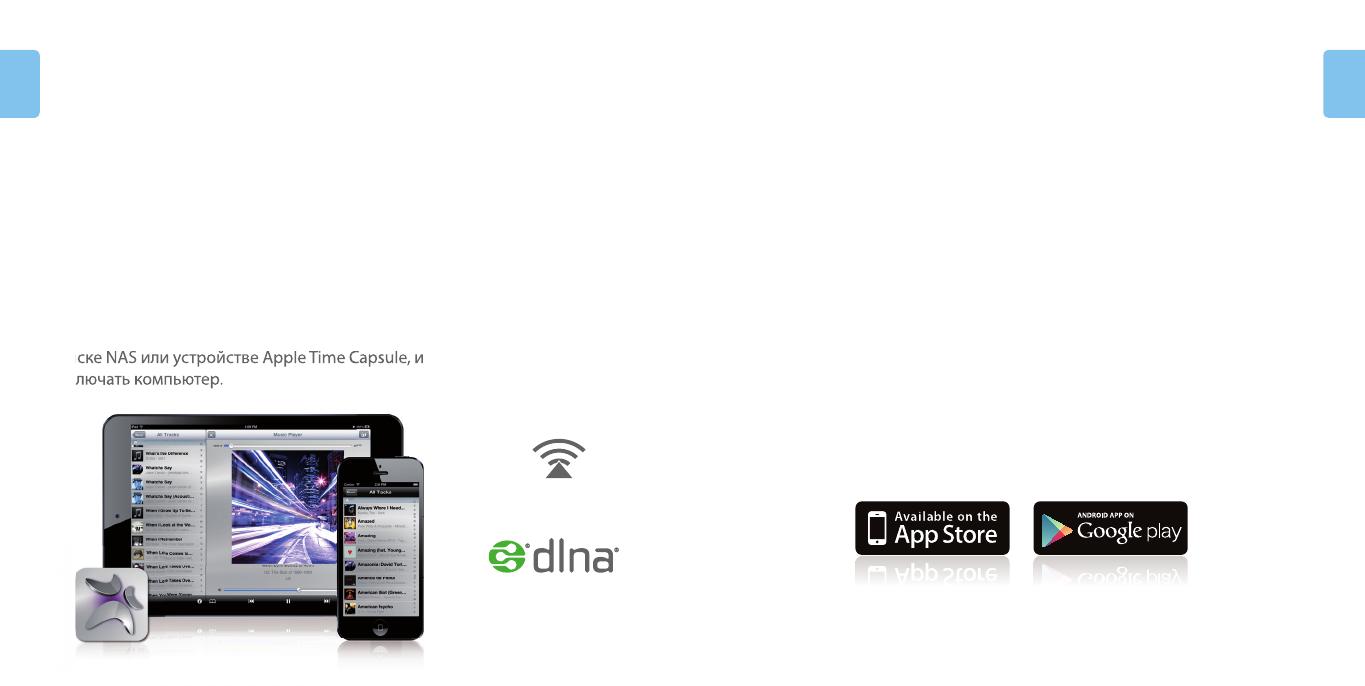
Просто нажмите “Воспроизвести”
Бесплатное приложение Sitecom Media Controller позволяет находить и
сразу же воспроизводить любимые песни. Найдите необходимую песню,
выберите место, где она будет звучать, и регулируйте громкость системы
Hi-Fi или домашней стереосистемы. Вся эта функциональность на вашей
ладони.
Другая комната, другая музыка
Имея несколько проигрывателей Wi-Fi Music Player, можно
воспроизводить разную музыку в каждой комнате вашего дома.
Выберите песню для каждой комнаты и регулируйте громкость каждого
устройства, с которого воспроизводится музыка.
Любимая музыка на
вашей ладони
Вся музыка в одном устройстве
Воспроизводите музыкальные файлы, которые хранятся на ПК с ОС
Windows или компьютере Mac. Вам доступны файлы, находящиеся на
диске NAS или устройстве Apple Time Capsule, и для этого даже не нужно
включать компьютер.
3 Приложение Sitecom Media Controller
диске NAS или устройстве Apple Time Capsule, и для этого даже не нужно
AirPlay compatible
RU
RU
Загрузите бесплатное приложение
WMA-1000_v1001_QIG_2013XXXX2.indd 166-167 03-05-13 13:07